网友改变提问:wps首行每页都出现设置方法怎么关闭
文档在需要打印的时候,肯定会有必要将首行出现在每一页吧,可以这个设置却很多新手用户都不会,为此我们带来了教程,一起看看wps首行每页都出现怎么设置吧。
wps首行每页都出现怎么设置:
1、首先打开wps,然后选择需要打印的部分点击上面的“页面布局”,
然后再点击“打印区域”下拉,点击“设置打印区域”。
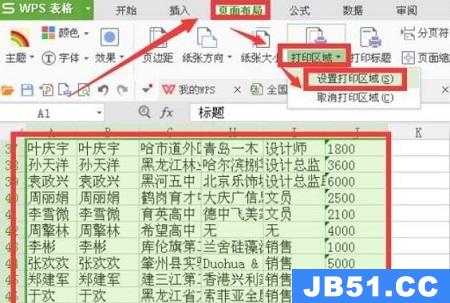
2、然后再去设置打印标题,之后再点击“工作表”点顶端标题后面的空白处,
再去点击箭头指向行号1。
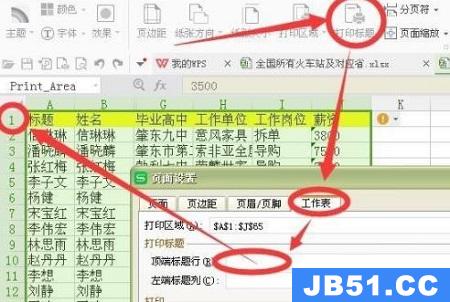
3、点好了之后点击确定。
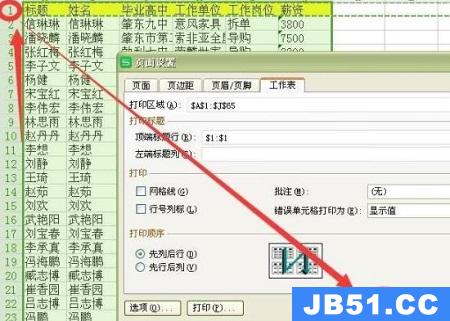
4、此时可以通过上面的“预览”来查看。
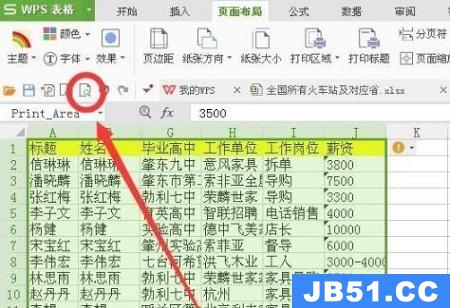
延伸阅读:表格制作教程
以上是国旅软件为你收集整理的wps首行每页都出现设置方法全部内容。
如果觉得国旅软件网站内容还不错,欢迎将国旅软件推荐给好友。
关于《wps首行每页都出现设置方法》相关问题的解答安忆小编就为大家介绍到这里了。如需了解其他软件使用问题,请持续关注国旅手游网软件教程栏目。
![oppok9怎么设置流量显示[oppor9怎么设置流量上限不提醒]](http://img.citshb.com/uploads/article/20230512/645dad1b2288f.jpg)
![oppo手机录音模式怎么设置[oppo录音设置]](http://img.citshb.com/uploads/article/20230512/645dac674075b.jpg)
![苹果手机米家app怎么添加设备[米家app为什么添加不了设备]](http://img.citshb.com/uploads/article/20230512/645da9a9c2f63.jpg)
![vivo手机微信图标在桌面上不显示怎么回事[vivo手机微信在桌面不显示怎么办]](http://img.citshb.com/uploads/article/20230512/645da8aa9e6af.jpg)
![vivo怎么设置置顶[vivo手机置顶在哪里]](http://img.citshb.com/uploads/article/20230512/645da8272dbdc.jpg)
![iphone13mini机身尺寸大小[苹果13mini机身尺寸]](http://img.citshb.com/uploads/article/20231015/652bb61e72936.jpg)
![xshell快速复制粘贴[xshell怎么复制]](http://img.citshb.com/uploads/article/20231011/65266fec4112a.jpg)
![网易云音乐 夜间模式[网易云夜间模式怎么调亮度]](http://img.citshb.com/uploads/article/20231009/65235cdc90734.jpg)
![steam社区打不开118错误怎么办[steam的社区怎么打不开错误代码-118]](http://img.citshb.com/uploads/article/20231008/65227b5e597d2.jpg)
![鸿蒙系统如何退回安卓系统[鸿蒙系统怎么退回来]](http://img.citshb.com/uploads/article/20231007/652129980ae56.jpg)



